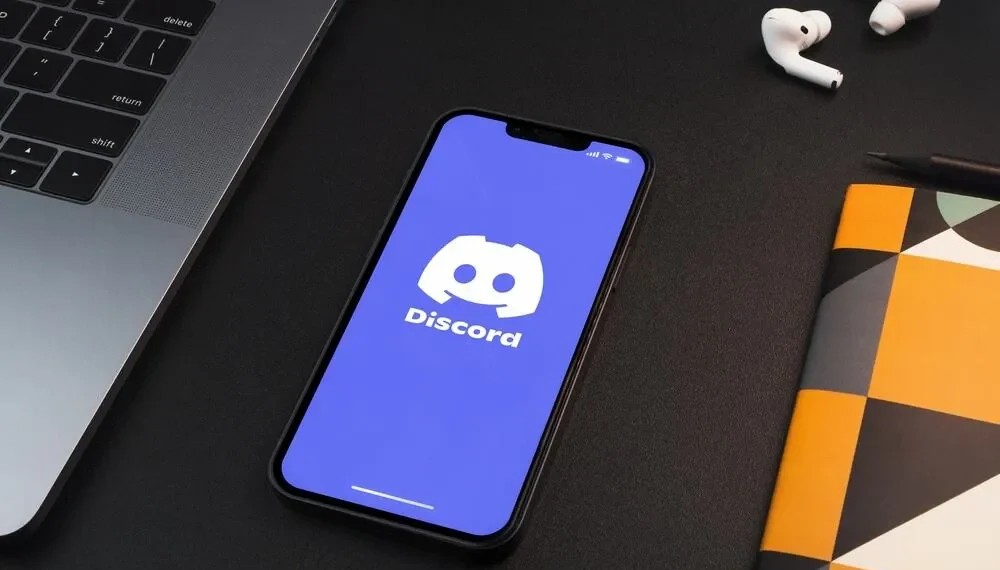Haluatko mykistää mikrofonia Discordissa? Haluat ehkä nopean tavan mykistää mikrofonia pelaamalla. Hyvä uutinen on, että Discord antaa sinun määritellä, kuinka haluat mykistää mikrofonisi, mukaan lukien mitä näppäimiä käytetään mikrofonin mykistämiseen, mikäli tiedät miten. Tällä tavalla saat hallinnan mikrofonin mykistämisestä ja voit valita sinulle parhaiten sopivan pikanäppäimen.
Nopea vastausDiscord antaa sinun lisätä ” push -mykistys” tai “ Vaihda mykistä” -painikkeen mikrofonin mykistämiseksi. Voit lisätä hotske -levyjä, joita haluat käyttää mikrofonin mykistämiseen asetussivullesi. Voit esimerkiksi tallentaa Keybindin, joka, kun painat sitä kauan, mittaa mikrofonin ja vapauttaa se mikrofonin puristaminen. Vaihtoehtoisesti voit asettaa pikanäppäimen, joka kytkeytyy tai pois mikrofonista painettaessa.
Tämä opas esittelee kaksi vaihtoehtoa mikrofonin mykistämiseksi Discordissa. Seuraavaksi keskustelemme seuraavista vaiheista mykistääksesi mikrofonisi kahdella vaihtoehdolla ja päätämme yleisesti kysyttyillä kysymyksillä. Kaivataan!
Voitko mykistää mikrofonia Discordissa?
Kyllä sinä voit. Tietäminen kuinka mykistää Discord on hyödyllinen. Voit pelata peliä ja saada ärsyttävää melua taustalla. Tällöin sinun on ehkä mykistää mikrofoni , jotta vältetään häiritseminen toisen henkilön. Riippumatta syystä haluta mykistää mikrofoniasi, Discord tarjoaa sinulle helpon tavan mykistää mikrofoniasi.
Lisäksi se on VoIP -alusta, mikä tarkoittaa, että voit muodostaa yhteyden videon ja äänen kautta. Tietäminen, kuinka mykistää, on hyödyllistä, varmistamalla, että keskityt tehtäviin ilman häiriötekijöitä. Onneksi voit asettaa KeyBinds -tiedostoja auttaaksesi sinua mykistämään mikrofoniasi.
Kuinka mykistää mikrofonia Discordissa?
Yksi tapa on avata Discord ja napsauta käyttäjänimen vieressä olevaa mykistyspainiketta . Toinen tapa on käyttää KeyBinds. Voit käyttää pushia mykistääksesi tai vaihtaaksesi. Vaihda mykistys toimii siinä, että asetat Keybindin, jonka voit kytkeä päälle tai pois päältä mykistääksesi mikrofonin.
Tämän vaihtoehdon avulla sinun on jälleen vaihdettava asetettu KeyBind mykistääksesi mikrofonin . Siksi, jos sinulla on hyvä keskittyminen ja muista, että olet mykistänyt mikrofoniasi, voit käyttää mute -vaihtoehtoa.
Toisaalta push-to-mykistyksen avulla voit määritellä Keybind, joka painaa, mittaa mikrofonin, ja mykistääksesi sinun on vapautettava pikanäppäin. Tämän vaihtoehdon avulla sinun on sätettävä sormi mykistääksesi mikrofonin pelaamisen yhteydessä.
Siksi mykistääksesi mikrofonin discordiin joko aseta vaihtaminen mykistys tai työnnä mykistysvaihtoehto. Aseta mykistysvaihtoehto Discordille seuraavia vaiheita.
- Avaa tietokoneellasi oleva Discord Desktop -sovellus .
- Napsauta Asetukset -kuvaketta alareunassa.
- Vieritä käytettävissä olevista vaihtoehdoista alas ja napsauta KeyBinds -vaihtoehtoa.
- Napauta seuraavaksi Lisää KeyBind -vaihtoehto.
- Napsauta äskettäin luodussa toiminnassa avattavana painiketta.
- Valitse mykistysvaihtoehto, painaa myähteitä tai vaihda mykistä.
- Napsauta Tietue KeyBind ja paina näppäimiä, joita haluat käyttää mykistystoimintoasi varten. Voit käyttää hiiren painiketta tai näppäinyhdistelmää.
- Kun olet lisännyt pikanäppäimen, lopeta nauhoitus .
Se siitä. Vaihda mykistys tai työntäminen mykistykseksi Discordille aktivoitu. Kun sinun täytyy mykistää mikrofoni Discordissa, paina nauhoittamasi pikanäppäin, ja mikrofoni muuttuu riippuen siitä, onko kyse push-to-Mute- vai vaihdevaihtoehdoista.
HuomautusVoit lisätä mykistysnäppäimistöt vain Discord Desktop -sovelluksen avulla.
Kuinka mykistää joku epäjärjestyksessä
Äänikanavassa voit mykistää ja mykistää jonkun. Helpoin tapa on käyttää työpöytääsi.
- Avaa Discord Desktop -sovellus .
- Etsi äänikanavan alla käyttäjä, jonka haluat mykistää.
- Napsauta hiiren kakkospainikkeella käyttäjää .
- Tarkista mykistysvaihtoehto .
Voit mykistää käyttäjän myöhemmin poistamalla mykistysvaihtoehdon.
Jos käytät Discord -mobiilisovellusta, käytä alla olevia vaiheita.
- Avaa Discord -sovelluksesi puhelimellasi.
- Napsauta yläosassa olevaa kolmea riviä .
- Valitse valikosta palvelin.
- Napauta äänikanavaa .
- Napsauta jäsentä, jonka haluat mykistää.
- Vaihda äänenasetusten alla mykistysnappia .
Voit toistaa samat vaiheet mykistääksesi toisen henkilön äänikanavaasi.
Johtopäätös
Tietäminen kuinka mykistää mikrofonia Discordissa on hyödyllinen, etenkin pelisessioiden aikana. Tämä opas on käsitellyt kaksi vaihtoehtoa käytettäväksi asettaessasi mykistysnäppäinbind discordille. Tiedät nyt, kuinka hävittää discord -mikrofoni. Pidä hauskaa!
Usein Kysytyt Kysymykset
Mitä mute ja työnnä mykistys Mean -discordilla?
Vaihda mykistys tai työntäminen mykistävät kaksi Discordin tarjoamaa mykistämisvaihtoehtoa, kun asetat Keybindin mikrofonin mykistämiseen. Vaihtokehityksen avulla voit määrittää asetetun näppäimistön, joka painaa, mittaa mikrofonin, ja sinun on painettava näppäintä uudelleen mykistykseksi. Push -mykistyksen avulla voit määritellä pikanäppäin, joka sinun on painettava mykistääksesi mikrofonin ja vapauttamalla pikanäppäin, putoaa mikrofonin.
Voitteko mykistää jonkun Discordista?
Kyllä sinä voit. Voit mykistää jonkun avaa äänikanava Discord -sovelluksessasi. Etsi henkilö, jonka haluat mykistää. Pöytäsovelluksen napsauttamalla hiiren kakkospainikkeella henkilöä ja valitse ne mykistämään. Napsauta heidän nimeä ja tarkista mykistysvaihtoehto mobiilisovellusta.